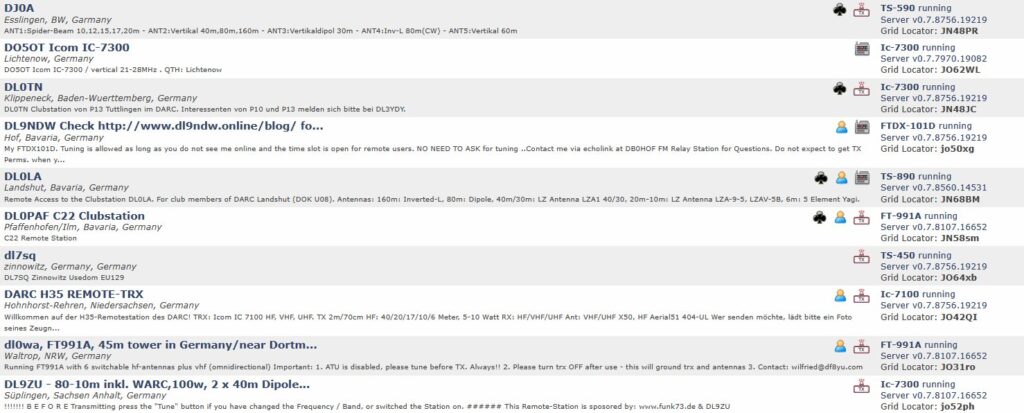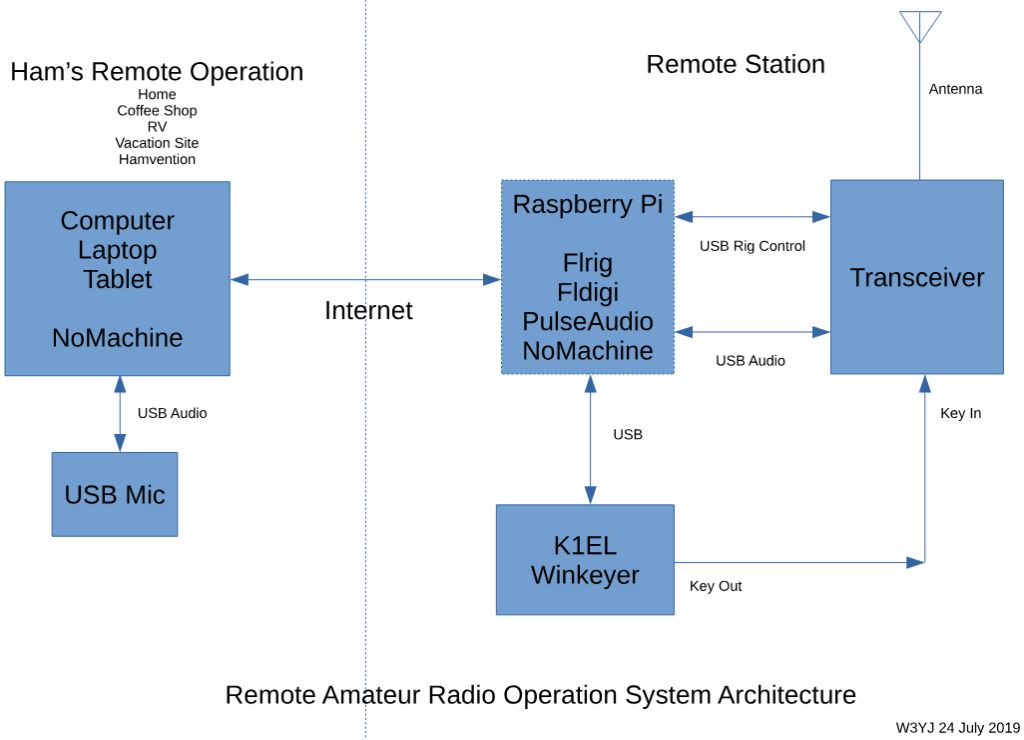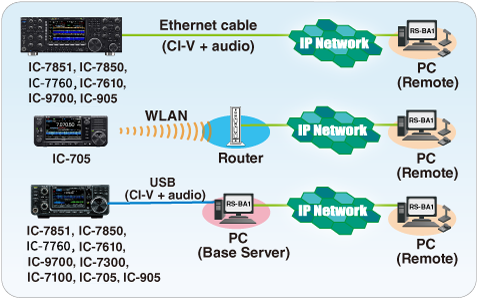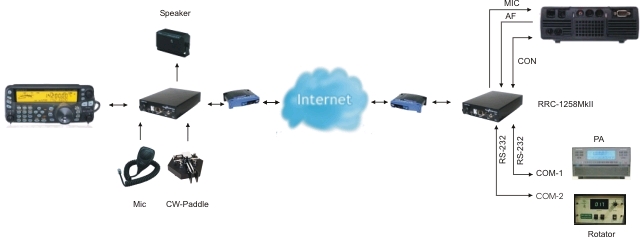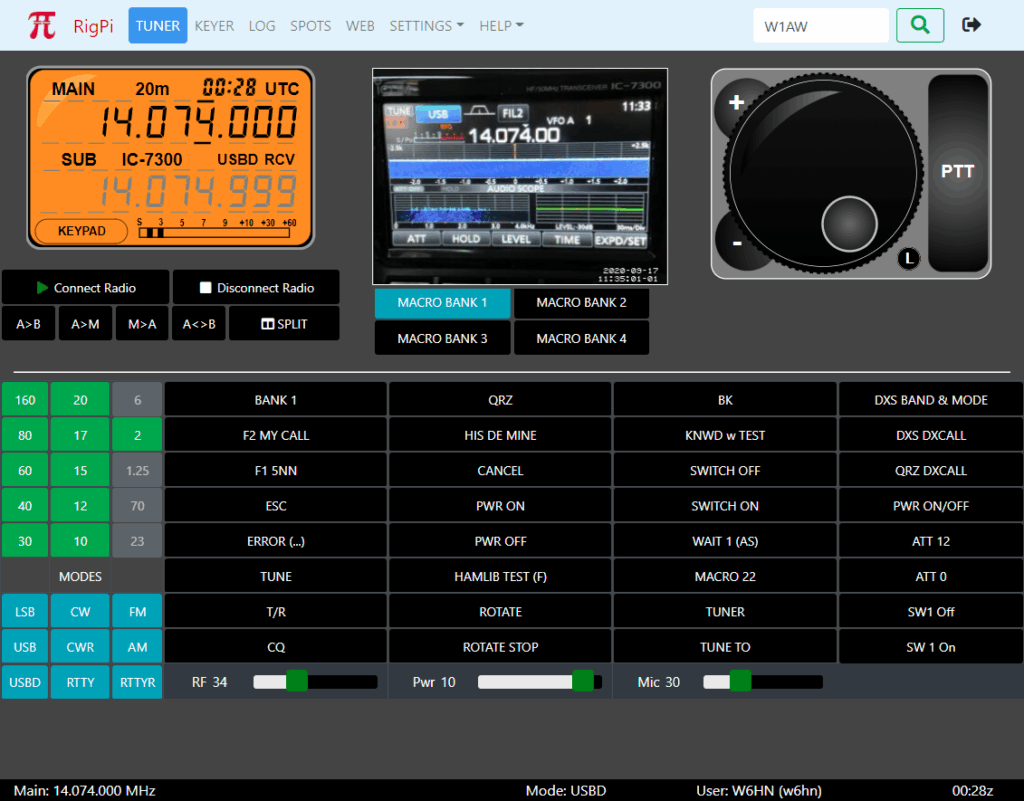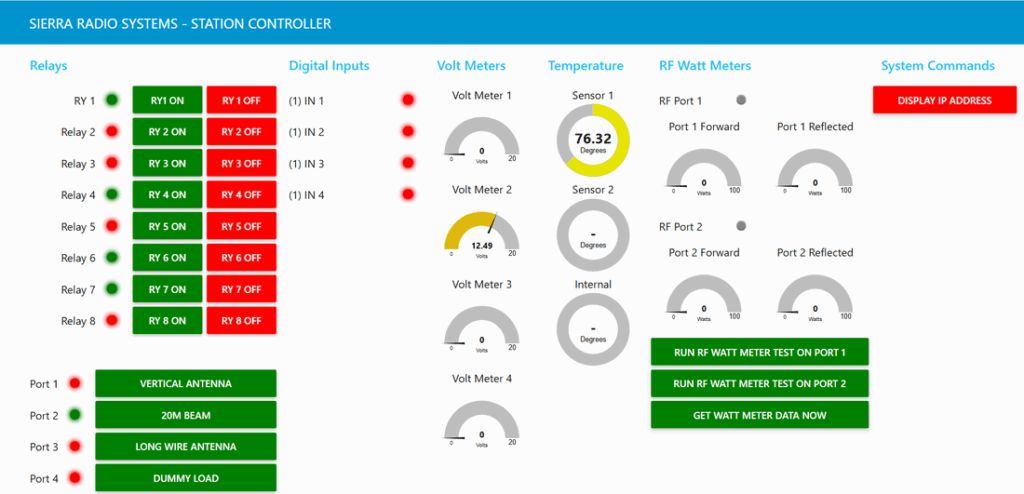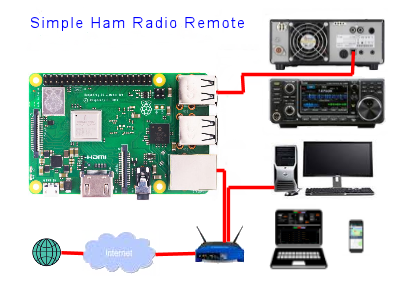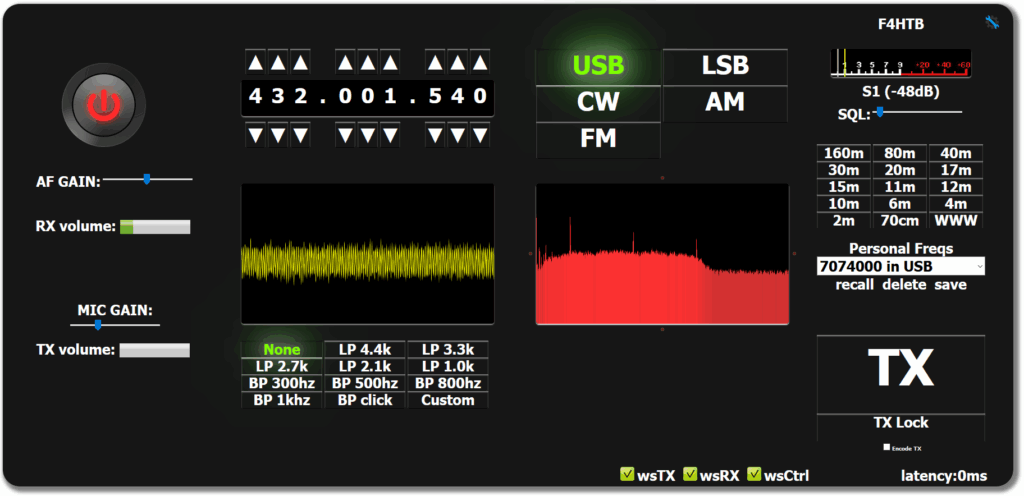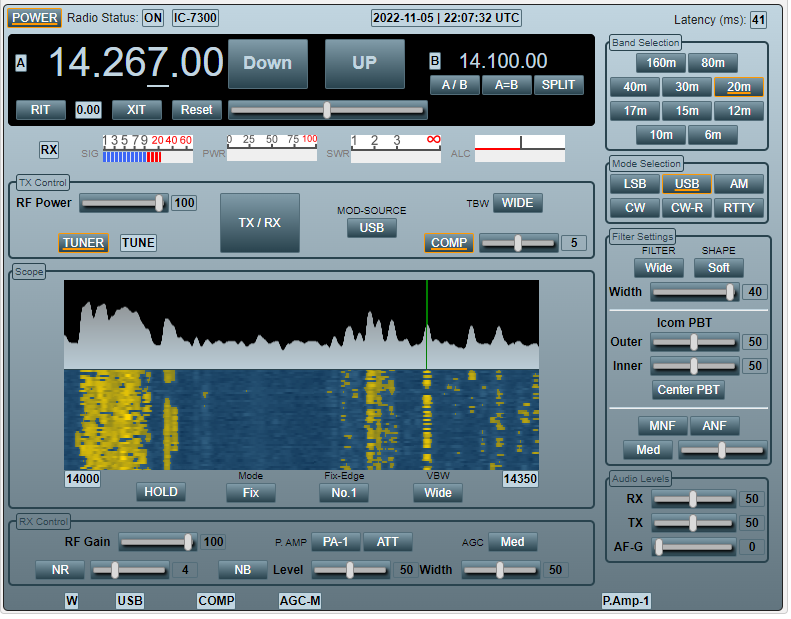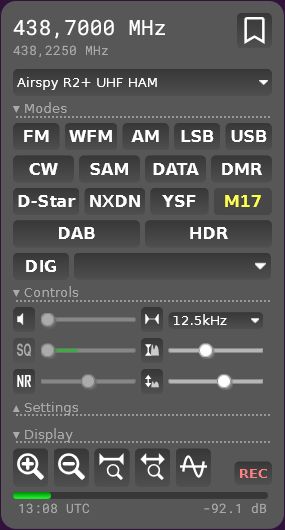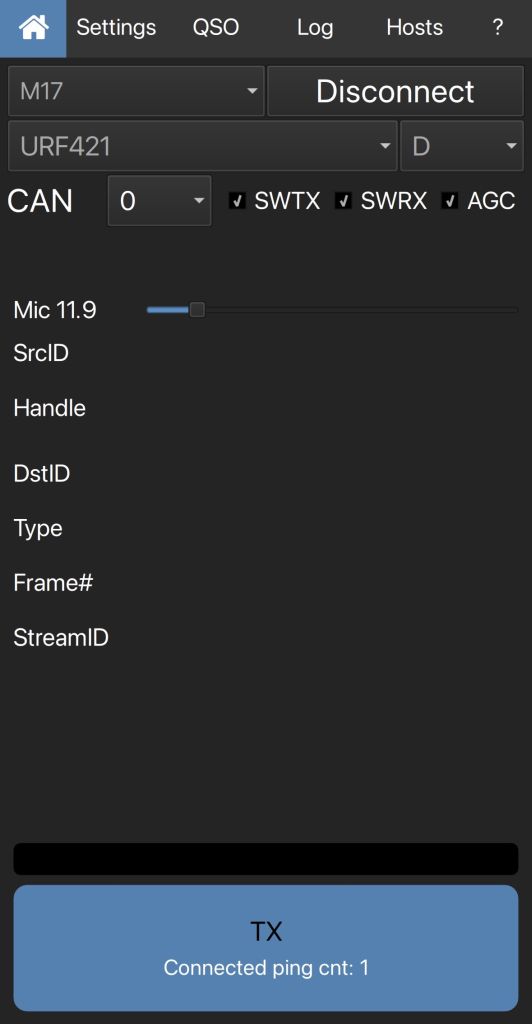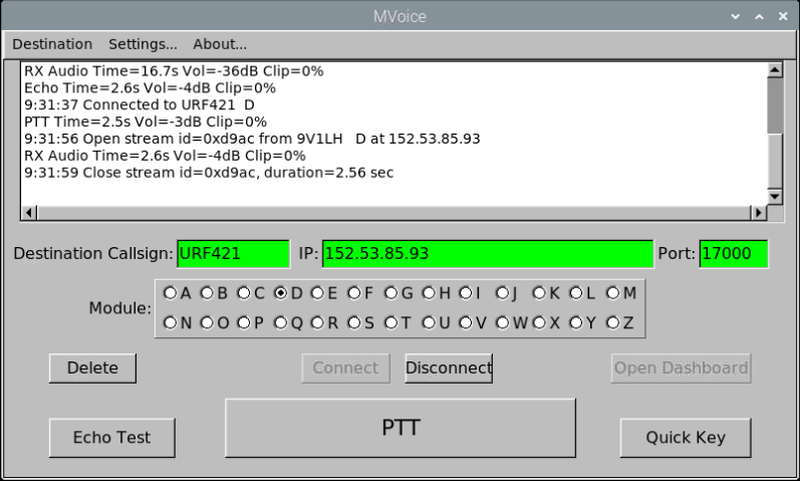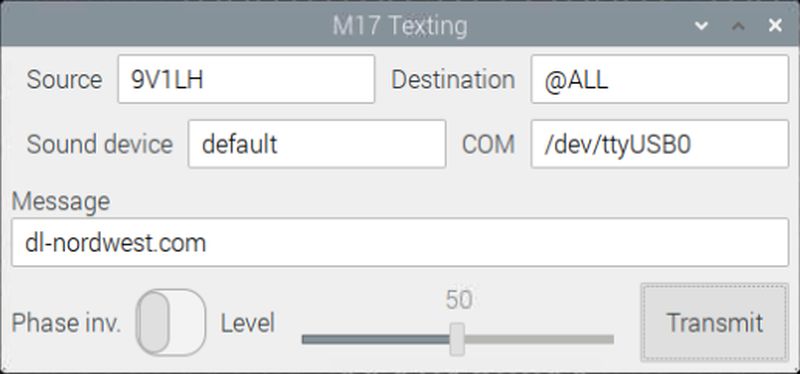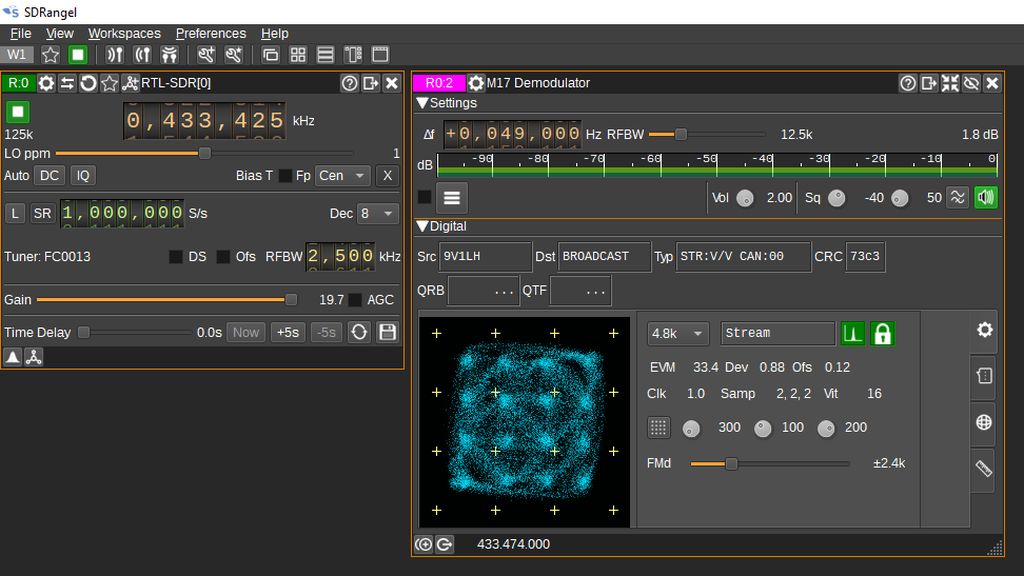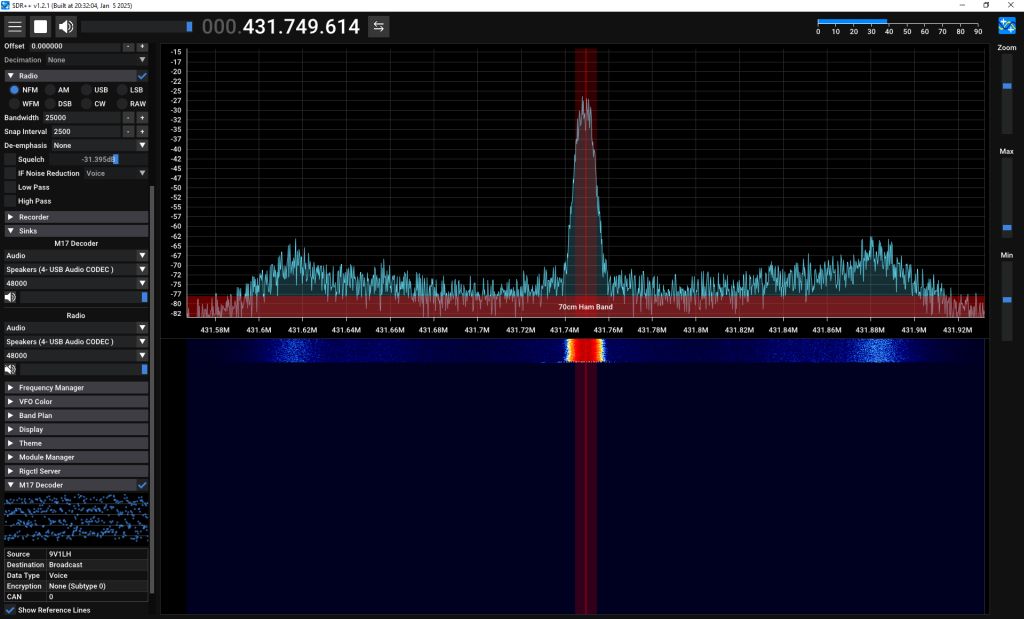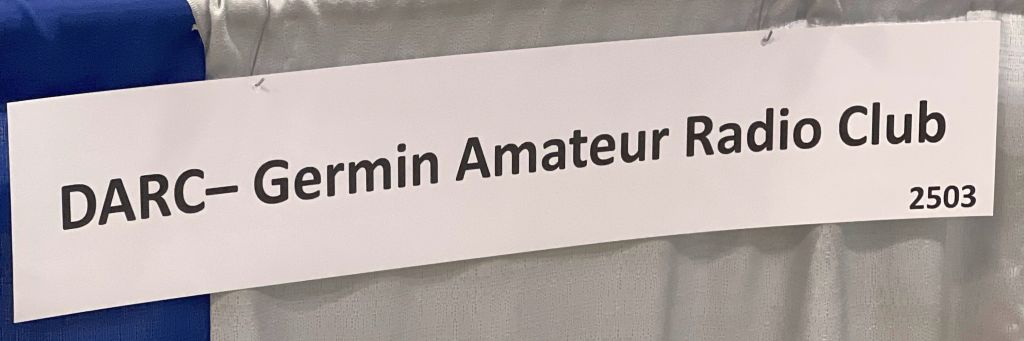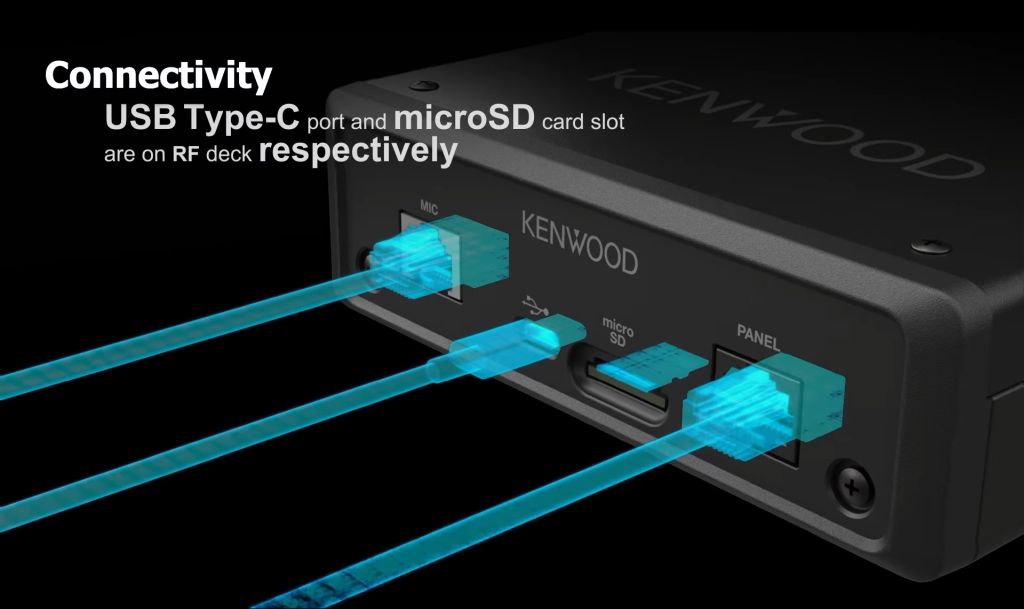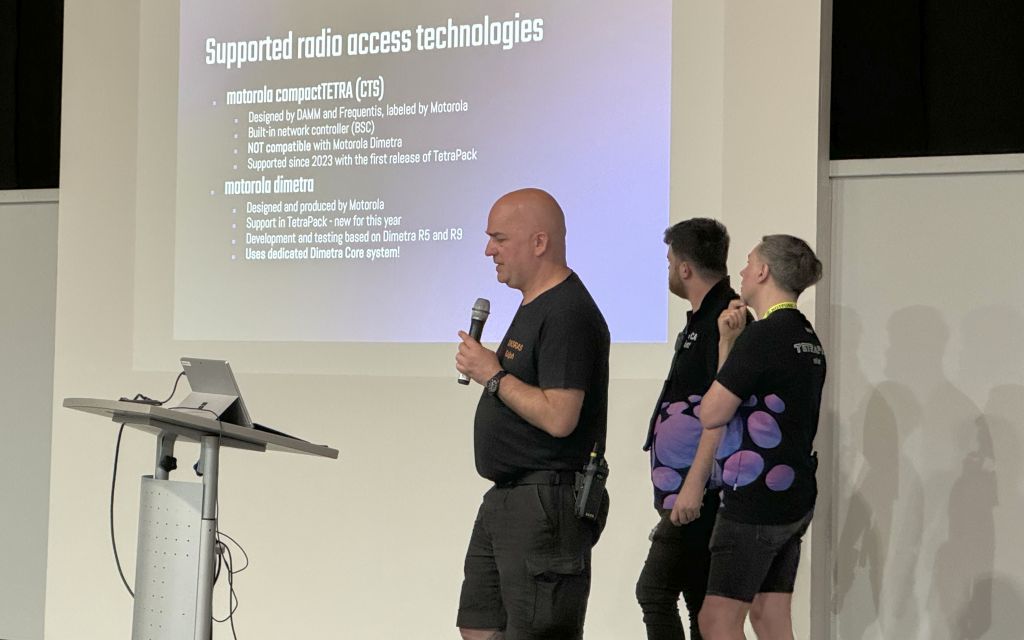In diesem Beitrag zeigen wir euch, welche Möglichkeiten D-Star über die digitale Sprachübertragung hinaus bietet.
Neulich wurde ich vom singapurischen Amateurfunkverband SARTS (Singapore Amateur Radio Transmitting Society) eingeladen, einen Vortrag über den Bilderaustausch mit D-Star zu halten. Da viele Funkamateure dort – anders als bei uns in der DL-Nordwest-Gemeinschaft – bislang kaum Berührungspunkte mit D-Star hatten oder das System gar nicht kannten, entschied ich mich, das Thema etwas breiter aufzurollen. Die spannenden Möglichkeiten, die D-Star über die reine Sprachkommunikation hinaus bietet, möchte ich auch hier mit euch teilen.
Einführung
D-Star wurde in den späten 1990er-Jahren von der Japan Amateur Radio League (JARL) entwickelt. Es war das erste offene digitale Sprach- und Datenprotokoll, das speziell für den Amateurfunk konzipiert wurde. Anfang der 2000er-Jahre war Icom der erste Hersteller, der D-Star in seinen Geräten integrierte.
Das System ermöglicht nicht nur digitale Sprachübertragung, sondern auch den Austausch von Textnachrichten, Bildern und Positionsdaten. D-Star funktioniert dabei sowohl über einfache Direktverbindungen (Simplex) als auch über Repeater und Internet-Gateways.
Das Icom IC-V82, erhältlich von 2004 bis 2014, war eines der ersten Handfunkgeräte, das sich mit dem optionalen UT-118-Modul für D-Star nachrüsten ließ.
Auch wenn die in dem folgenden, frühen Werbevideo gezeigten Geräte inzwischen nicht mehr auf dem Markt sind, zeigt es anschaulich, welche Möglichkeiten D-Star zu bieten hat. Für alle, die von Anfang an dabei waren, dürfte das Video außerdem zum Schwelgen in Erinnerungen einladen.
Mehr als nur Sprachübertragung
D-PRS (Digital-Position Reporting System)
Mit dem sogenannten D-PRS (Digital Position Reporting System) können – ähnlich wie beim klassischen APRS – auch über D-Star Positionsdaten übertragen werden. Die aktuelle Position wird dabei entweder durch einen integrierten GPS-Empfänger ermittelt, wie er in modernen Funkgeräten häufig vorhanden ist, oder es wird eine feste Position manuell im Gerät hinterlegt. Zusätzlich zur Positionsangabe lassen sich auch ein Symbol und ein kurzer Statustext übermitteln. Die von anderen Stationen gesendeten Positionsdaten können entweder direkt auf dem Display des Funkgeräts angezeigt oder an eine externe Anwendung übergeben und dort auf einer übersichtlichen Karte dargestellt werden.
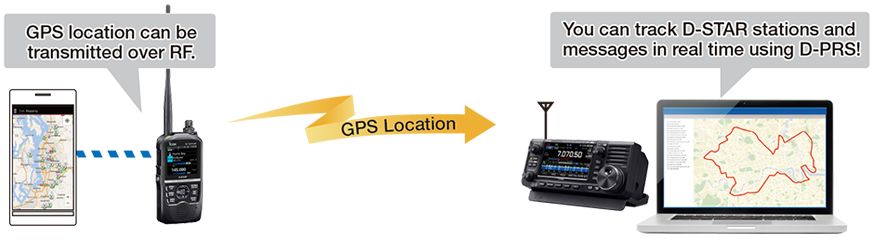
Kurznachrichten über D-Star
Auch Textnachrichten lassen sich – ähnlich wie bei APRS – über D-Star versenden. In Kombination mit einer externen Anwendung wie RS-MS1I (für iOS) oder RS-MS1A (für Android) können Nachrichten bequem vom Smartphone aus gesendet und empfangen werden.
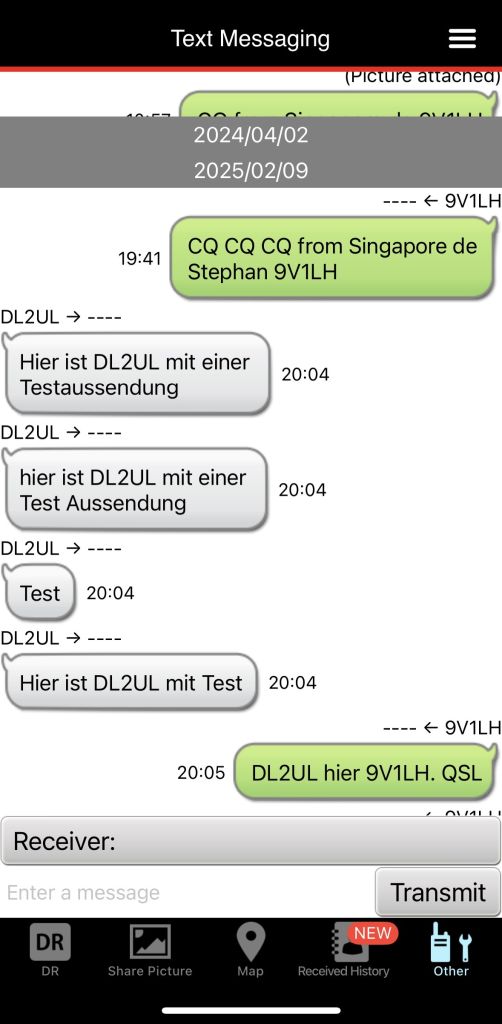
Bilderübertragung
Auch Bilder lassen sich über D-Star übertragen – vergleichbar mit dem analogen Verfahren über SSTV. Die Übertragungsdauer hängt dabei von der gewählten Auflösung ab: Zur Auswahl stehen 160 × 120, 320 × 240 oder 640 × 480 Pixel, wobei höhere Auflösungen entsprechend mehr Zeit bei der Übertragung in Anspruch nehmen. Abhängig vom verwendeten Funkgerät können Bilder entweder direkt am Gerät gesendet und angezeigt werden oder über die bereits erwähnten Apps RS-MS1I (für iOS) und RS-MS1A (für Android).
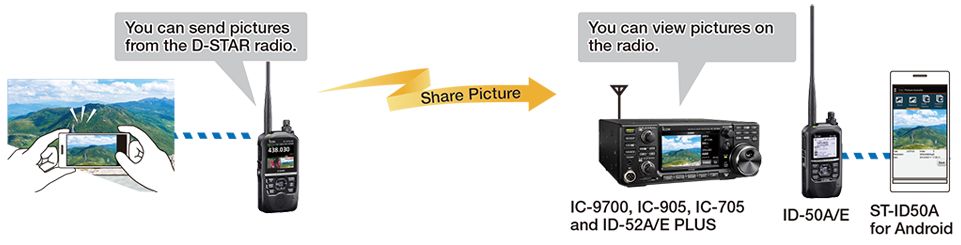
Der große Unterschied zur analogen Übertragung liegt darin, dass Daten bei D-Star parallel zur Sprache übertragen werden können. So könnt ihr ein ganz normales QSO führen und eurem Funkpartner gleichzeitig Positionsdaten oder Bilder senden. Die Bildübertragung muss dabei nicht vollständig abgeschlossen sein, wenn ihr das Mikrofon wieder übergebt. Stattdessen lässt sich die Übertragung so konfigurieren, dass sie beim nächsten Durchgang einfach fortgesetzt wird. Auch auf der Empfangsseite wird das Bild an genau der Stelle weiter aufgebaut, an der zuvor unterbrochen wurde – bis es vollständig ist.
Die folgende Galerie zeigt eine Auswahl von Bildern, die ich bei früheren Tests über das Modul E des XLX421 empfangen habe.









Auf diese Weise hatte ich ein besonders interessantes QSO mit Ehrhart aka Sido DF3XZ, der mir parallel zur laufenden Sprachverbindung einige Bilder von seiner Reise nach Namibia übertrug und dabei seine Erlebnisse schilderte. Gleichzeitig sendete ich ihm Aufnahmen aus Singapur und erzählte, wie sich das Leben dort gestaltet. Die Bilder waren eine echte Bereicherung für unser Gespräch.
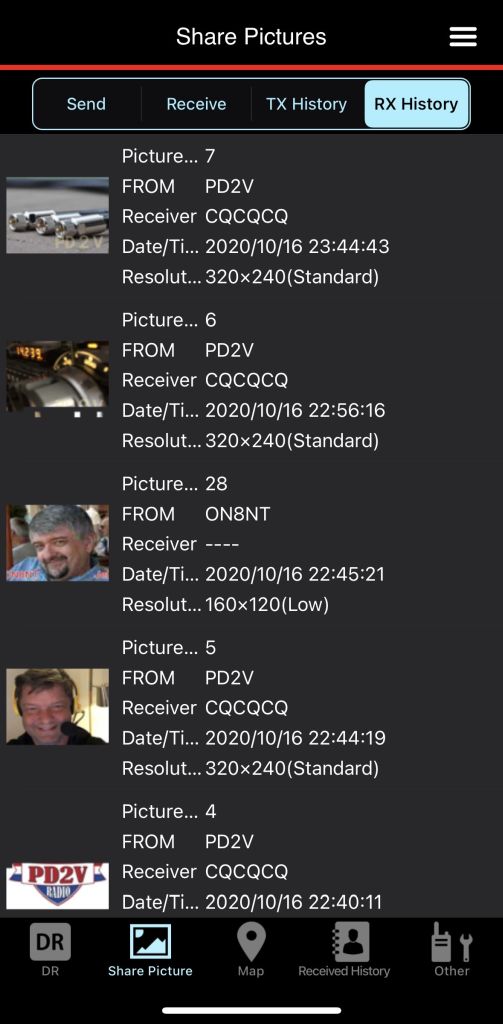
Benötigte Hard- und Software
Wenn ihr D-Star selbst einmal ausprobieren möchtet, benötigt ihr zunächst ein Digitalfunkgerät, das D-Star unterstützt. Viele Handfunkgeräte und Mobiltransceiver von Icom und Kenwood verfügen serienmäßig über diese Funktion.
Icom
Das Line-up an Digitalfunkgeräten bei Icom ist breit aufgestellt. Während beim ID-5100 das Bluetooth-Modul UT-133A optional nachgerüstet werden muss, verfügen die Handfunkgeräte ID-50 und ID-52 PLUS sowie der kompakte Allmode-Transceiver IC-705 bereits über integriertes Bluetooth.
Ein weiteres Unterscheidungsmerkmal betrifft die Bildübertragung: Der ID-52 PLUS, IC-705, IC-905 und IC-9700 ermöglichen das Senden und Anzeigen empfangener Bilder direkt auf dem Gerätebildschirm – ganz ohne zusätzliche App.

Kenwood
Kenwood hat mit dem Handfunkgerät TH-D75 derzeit nur ein einziges D-Star-taugliches Digitalfunkgerät im Sortiment. Eigene Apps für den Bilderaustausch stellt Kenwood nicht zur Verfügung. Das Gerät lässt sich jedoch per Bluetooth mit den zuvor genannten Icom-Apps koppeln, sodass auch damit ein Bildversand möglich ist.
Auch der für Ende diesen Jahres erwartete Mobilfunktransceiver TM-D750 wird D-Star vollumfänglich unterstützen.

D-STAR BEacon von OK1CHP
Wer noch kein D-Star-Gerät besitzt, aber zumindest den Austausch von Bildern und Texten ausprobieren möchte, findet mit dem Projekt D-Star Beacon von Libor OK1CHP eine spannende Möglichkeit. Es basiert auf dem kostengünstigen LilyGO® T-Beam, der für das 70-cm-Amateurfunkband geeignet ist und meist schon für rund 30 Euro inklusive Versand erhältlich ist. Das Gerät verfügt über integriertes Bluetooth sowie einen GPS-Empfänger.
LilyGO® T-Beam auf Aliexpress (Affiliate Link)
Libor stellt den Quellcode auf GitHub unter github.com/yeckel/D-StarBeacon frei zur Verfügung. In einem YouTube-Video demonstriert er zudem anschaulich die Funktionsweise.
Weitere Anwendungen
Breitbandübertragung im DD-Mode
Die Geräte Icom IC-905 und IC-9700 unterstützen D-Star auch im 23 cm-Band (1,2 GHz) – und zwar im sogenannten DD-Mode (Digital Data Mode). In diesem Betriebsmodus lassen sich mit 300 kHz Bandbreite Daten mit einer Geschwindigkeit von bis zu 128 kbps übertragen. Damit wird beispielsweise der Austausch von Dateien oder das Versenden von E-Mails über D-Star möglich. Das Verfahren unterstützt sowohl Punkt-zu-Punkt Verbindungen als auch den Multinutzer-Zugang z.B. über Relaisfunkstellen.

Einen Vortrag zu diesem Thema hat Kurt OE1KBC auf der HAM Radio 2023 am Stand des ÖVSV gehalten. Darin zeigt er die nötigen Einstellungen am IC-9700 und demonstriert verschiedene Anwendungsmöglichkeiten des DD-Modes.
Externe Programme
Der Icom-Datenmodus lässt sich nicht nur mit den offiziellen Icom-Programmen nutzen, sondern auch mit externer Software. Über die Jahre ist so eine Vielzahl von Anwendungen entstanden, die von engagierten Funkamateuren entwickelt wurden. Im Folgenden stellen wir exemplarisch drei dieser Lösungen vor.
D-RATS ermöglicht beispielsweise den Austausch von Nachrichten, E-Mails und Dateien. In Notfunk-Szenarien lassen sich damit auch vorgefertigte Formulare – etwa für einen Krankentransport – ausfüllen und an eine Leitstelle übermitteln.
d*Chat von NJ6N sowie DStar Comms von M0DQW – vielen bekannt durch seinen YouTube-Kanal TechMinds – erlauben komfortables Chatten über D-Star direkt am Windows-PC. Beide Programme bieten darüber hinaus die Möglichkeit, Statustexte in konfigurierbaren Intervallen auszusenden – etwa um andere Stationen darauf aufmerksam zu machen, dass man QRV ist.
Viele dieser Programme entstanden bereits in den frühen 2000er-Jahren, als D-Star vor allem in den USA stark an Bedeutung gewann. Auch wenn viele der Anwendungen heute nicht mehr aktiv weiterentwickelt werden, sind sie auf modernen Systemen in der Regel weiterhin lauffähig.
Auf dem YouTube-Kanal von W7NWH finden sich mehrere Videos zum Thema Datenfunk über D-Star – unter anderem zu Notfunk-Anwendungen und zur Nutzung von d*Chat.
Mehr zum Thema D-Star
Der originale Vortrag in englischer Sprache sowie eine Präsentation über D-Star von Bernd DK5BS stehen euch hier zum Herunterladen bereit.
Zudem bietet Icom eine eigene Webseite, die sich vollständig dem Thema D-Star widmet und erst vor Kurzem umfassend aktualisiert wurde.
Jetzt möchten wir von unserer DL-Nordwest-Community wissen: Wie nutzt ihr D-Star? Macht mit bei unserer Umfrage!
Fazit
Wie der Beitrag zeigt, bietet D-Star weit mehr als nur reine Sprachübertragung. Im Gegensatz zu analogen Verfahren lassen sich viele dieser Funktionen sogar parallel zur Sprache nutzen.
Und das Beste: Wenn die passende Hardware bereits vorhanden ist, entstehen für die Nutzung keine zusätzlichen Kosten.
Habt ihr Interesse bekommen? Dann seid herzlich eingeladen, mit uns zu experimentieren – in unserer Community findet sich bestimmt der eine oder andere Testpartner!
XLX421 Modul E
Wenn ihr Lust habt, die Datenübertragung in D-Star selbst auszuprobieren, schaut doch mal im XLX421 auf Modul E vorbei.
Wie sind eure bisherigen Erfahrungen mit der Datenübertragung in D-Star? Schreibt es uns gerne in die Kommentare unter diesem Beitrag oder diskutiert sie mit uns in unserer Telegram- oder WhatsApp-Gruppe.
Hier findet ihr weitere Beiträge zum Thema Digitalfunk:
Möchtest du das DL-Nordwest Projekt unterstützen? Dann freuen wir uns über deinen Gastbeitrag, das Teilen unserer Inhalte oder eine (kleine) Spende 🤑 Vielen Dank für deine Unterstützung! 😘